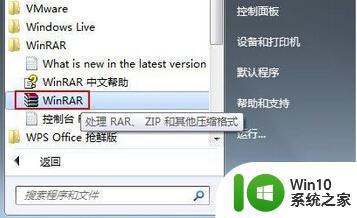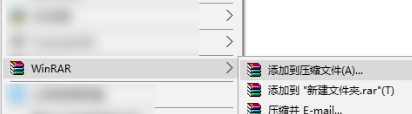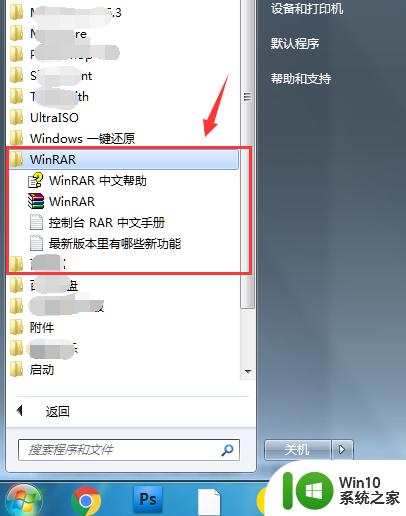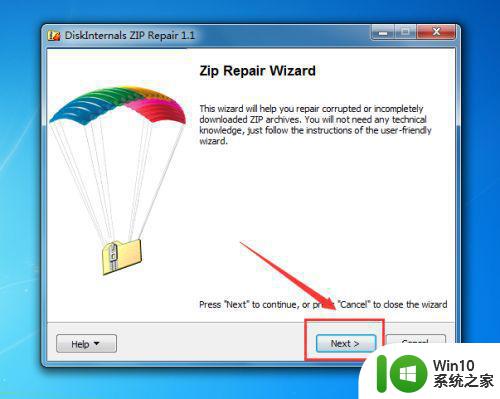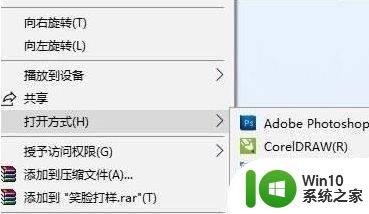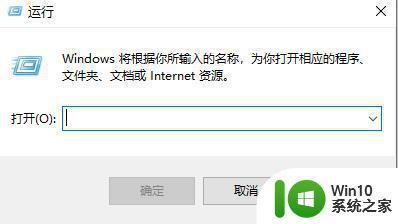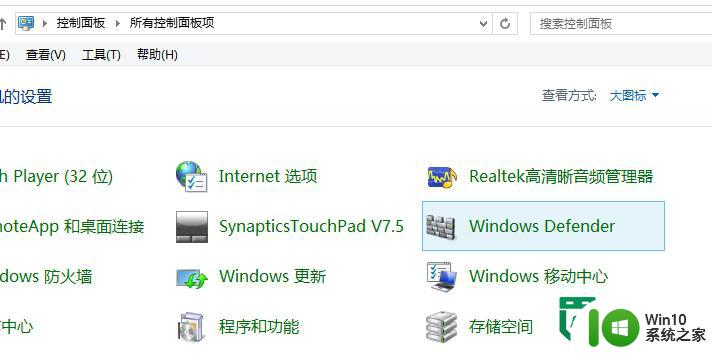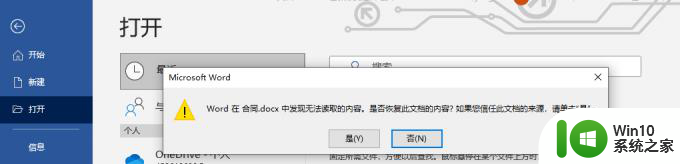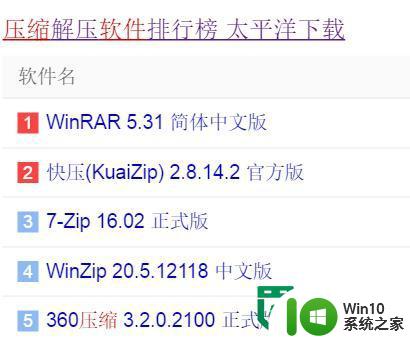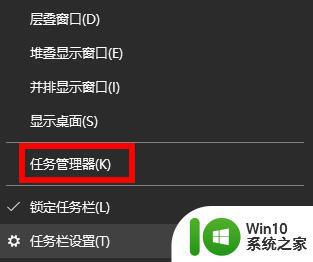winrar无法打开文件怎么办 winrar打不开文件解决方法
在日常办公活动中,我们会经常遇到需要压缩或解压文件的情况,而WinRAR作为一款非常实用的压缩解压软件,无疑成为了我们的首选。然而,有时候我们会遇到WinRAR无法打开文件的问题,这不仅会给我们带来困扰,还可能导致我们无法正常地完成工作。接下来,本文将为您提供一些解决方案,顺利解决这一问题,让您的计算机使用更加顺畅。
解决方法:
1.第一步,我们找到朋友发来的或者从网上下载来的ZIP压缩文件。如下图,因为该文件没有被任何解压缩软件关联,所以文件图标是白色的。双击之后,显示无法打开。
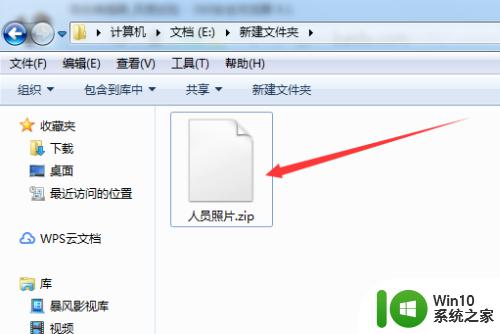
2.第二步,由于我们已确认了电脑系统WIN7中已安装了WINRAR压缩软件,所以我们只需要在ZIP文件上点击鼠标右键。如下图,在弹出的右键菜单中就可以清楚地看到安装了WINRAR。
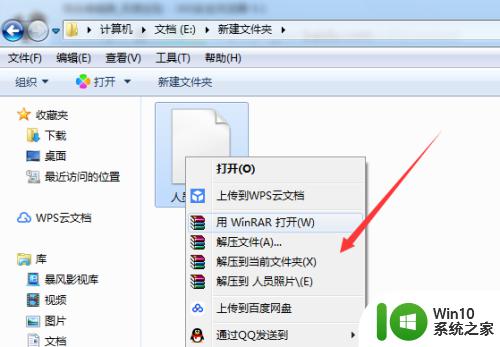
3.第三步,我们选择右键菜单中WINRAR右键链接的第一项【用WINRAR打开】,进行至WINRAR软件。
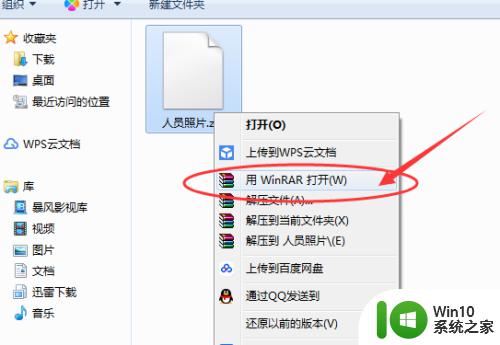
4.第四步,在WINRAR软件中,找到菜单栏中的【选项】,然后选择第一个【设置】,进入至软件设置界面。
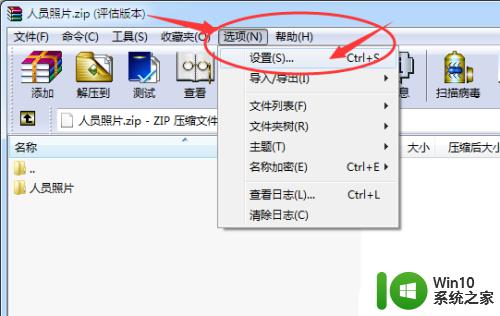
5.第五步,在【选项设置】界面。我们选择最后一个选项卡【集成】,在这个选项卡中,我们可以看到下面左侧第一个【WINRAR关联文件】,这里ZIP格式前的方框是空着的,我们在前面打上对勾。然后点击下方的【确定】
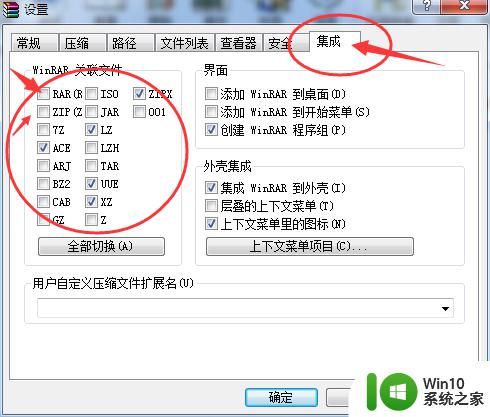
6.第六步,我们再回到第一步位置。这时我们看到,原来白色的图标,变成了压缩文件的图标样式,如果没有出来,就刷新一下屏幕,就会出现了,如下图。这个时候再双击就可以直接打开压缩文件了。
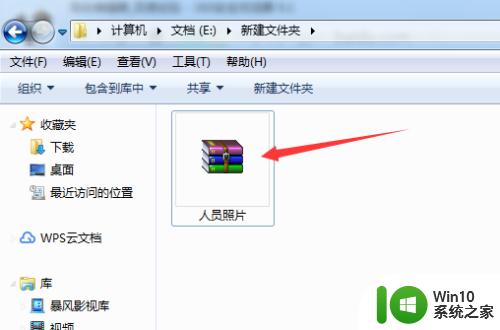
以上就是关于winrar无法打开文件怎么办的全部内容,有出现相同情况的用户就可以按照小编的方法了来解决了。